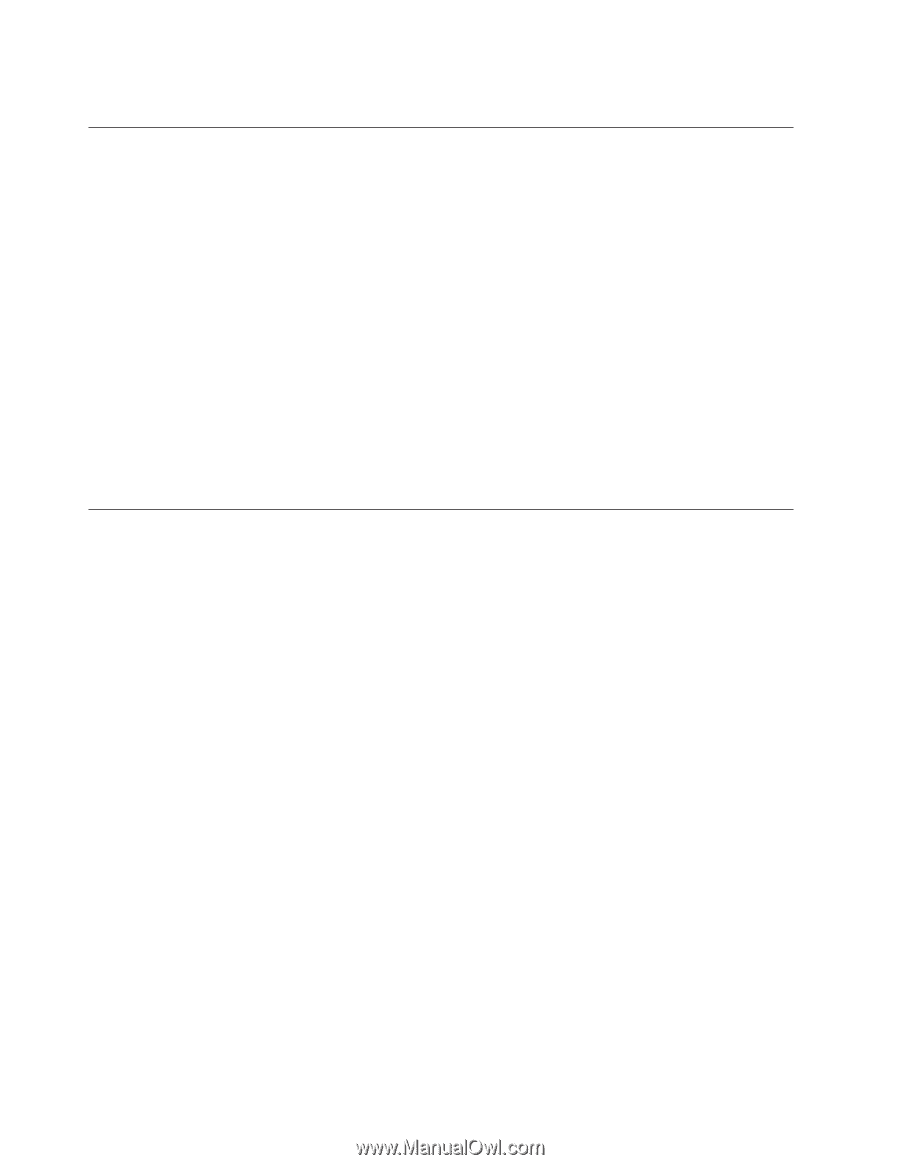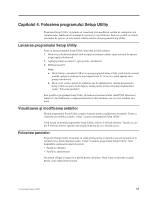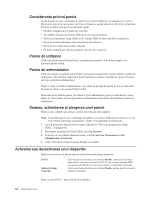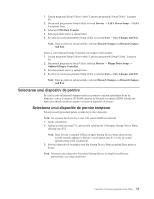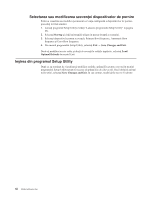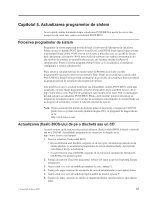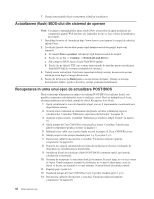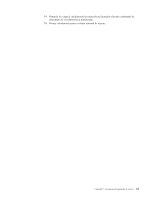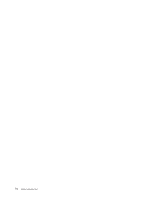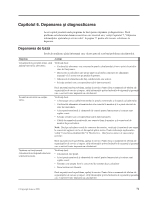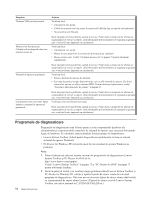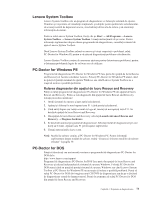Lenovo ThinkCentre A62 (Romanian) User guide - Page 76
Actualizarea, flash, BIOS-ului, sistemul, operare, Recuperarea, eşec, actualizare, POST/BIOS
 |
View all Lenovo ThinkCentre A62 manuals
Add to My Manuals
Save this manual to your list of manuals |
Page 76 highlights
7. Urmaţi instrucţiunile de pe ecran pentru a finaliza actualizarea. Actualizarea (flash) BIOS-ului din sistemul de operare Notă: Ca urmare a îmbunătăţirilor aduse sitului Web, este posibil să apară modificări ale conţinutului paginii Web (inclusiv ale legăturilor la care se face referire în următoarea procedură). 1. Deschideţi browser-ul, introduceţi http://www.lenovo.com/support în câmpul de adresă şi apăsaţi Enter. 2. Localizaţi fişierele descărcabile pentru tipul dumneavoastră de maşină, după cum urmează: a. În câmpul Enter a product, introduceţi tipul dumneavoastră de maşină. b. Faceţi clic pe Go → Continue → Downloads and drivers. c. Sub categoria BIOS, faceţi clic pe Flash BIOS update. d. Faceţi clic pe fişierul TXT care conţine instrucţiunile de instalare pentru actualizarea flash BIOS (faţă de versiunea sistemului de operare). 3. Tipăriţi aceste instrucţiuni. Este foarte important să faceţi aceasta, deoarece ele nu mai rămân pe ecran după ce începe descărcarea. 4. Faceţi clic în browser pe Back pentru a reveni la lista de fişiere. Urmaţi cu stricteţe instrucţiunile tipărite, pentru a descărca, extrage şi instala modernizarea. Recuperarea în urma unui eşec de actualizare POST/BIOS Dacă se întrerupe alimentarea în timp ce actualizaţi POST/BIOS (actualizare flash), este posibil ca repornirea calculatorului să nu se realizeze corect. Dacă se întâmplă acest lucru, efectuaţi următoarea procedură, numită de obicei Recuperare boot-block. 1. Opriţi calculatorul şi orice alt dispozitiv ataşat, cum ar fi imprimantele, monitoarele sau dispozitivele externe. 2. Scoateţi toate cordoanele de alimentare din prizele electrice şi înlăturaţi capacul calculatorului. Consultaţi "Înlăturarea capacului calculatorului" la pagina 14. 3. Ajungeţi la placa sistem. Consultaţi "Înlăturarea şi instalarea măştii frontale" la pagina 16. 4. Găsiţi jumper-ul Clear CMOS/Recovery pe placa sistem. Consultaţi "Identificarea părţilor componente pe placa sistem" la pagina 11. 5. Înlăturaţi orice cablu care ar putea limita accesul la jumper-ul Clear CMOS/Recovery. 6. Mutaţi jumper-ul din poziţia standard (pinii 1 şi 2) pe pinii 2 şi 3. 7. Reconectaţi cablurile deconectate. Consultaţi "Finalizarea înlocuirii părţilor componente" la pagina 49. 8. Puneţi la loc capacul calculatorului şi reintroduceţi în prizele electrice cordoanele de alimentare ale calculatorului şi monitorului. 9. Introduceţi discul de actualizare (flash) POST/BIOS în unitatea optică, apoi porniţi calculatorul şi monitorul. 10. Sesiunea de recuperare va dura între două şi trei minute. În acest timp, se vor auzi o serie de bipuri. După terminarea sesiunii de actualizare nu va mai fi afişat nimic, seria de bipuri va înceta, iar sistemul se va opri automat. Scoateţi discul din unitatea optică. 11. Repetaţi paşii 2 până la 5. 12. Readuceţi jumper-ul Clear CMOS/Recovery în poziţia standard (pinii 1 şi 2). 13. Reconectaţi cablurile deconectate. Consultaţi "Finalizarea înlocuirii părţilor componente" la pagina 49. 68 Ghidul utilizatorului